大家好,我是羊刀仙!
本期单刀直入,为大家介绍更新Docker的四种方法!
注意:
初次部署时,把容器的配置目录等一次性挂载好;
非必要一般建议不要更新;
重要Docker升级前一定要备份。
可以看到,我们此时的qB版本为4.6.3:
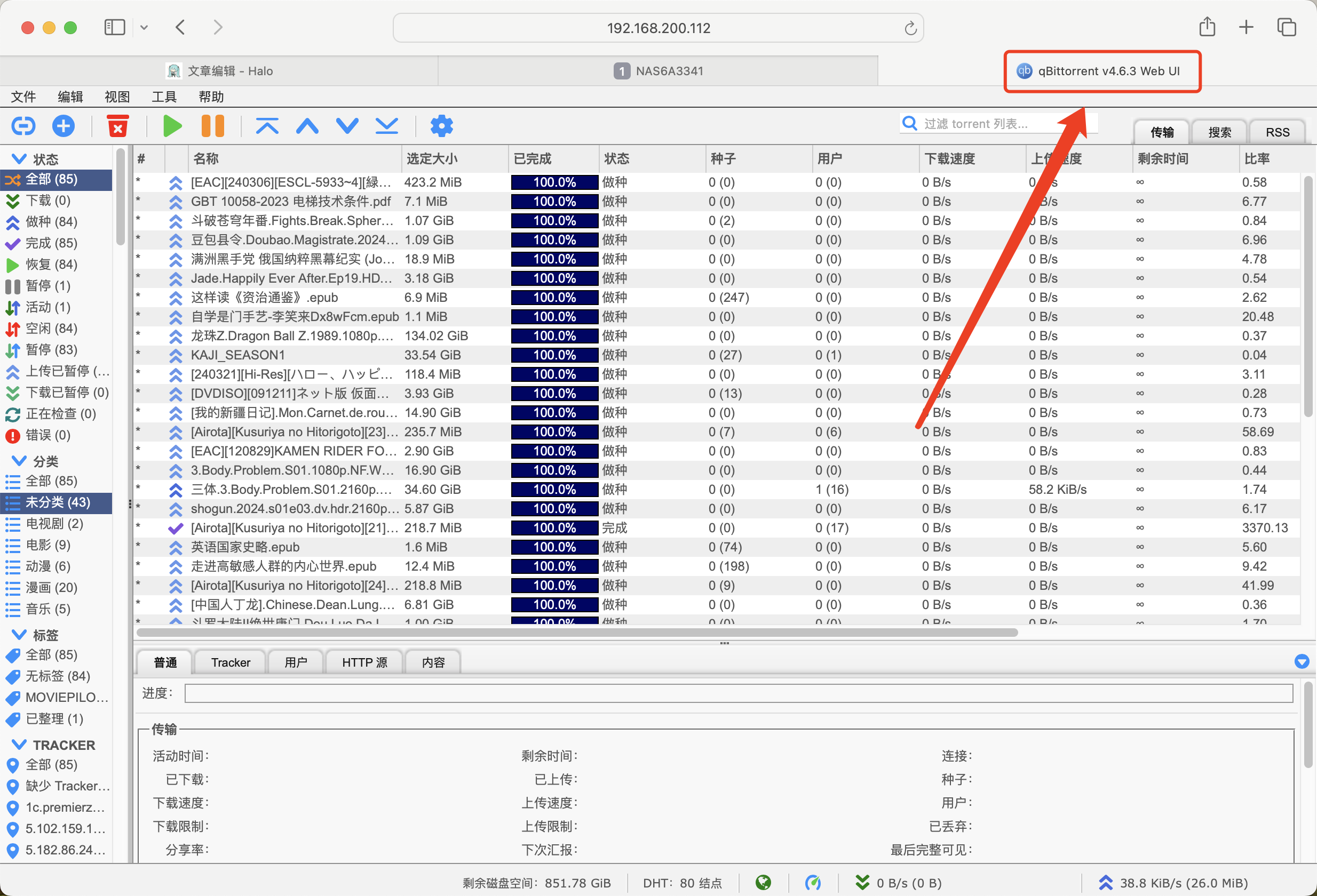
而官方目前已经更新至4.6.5:
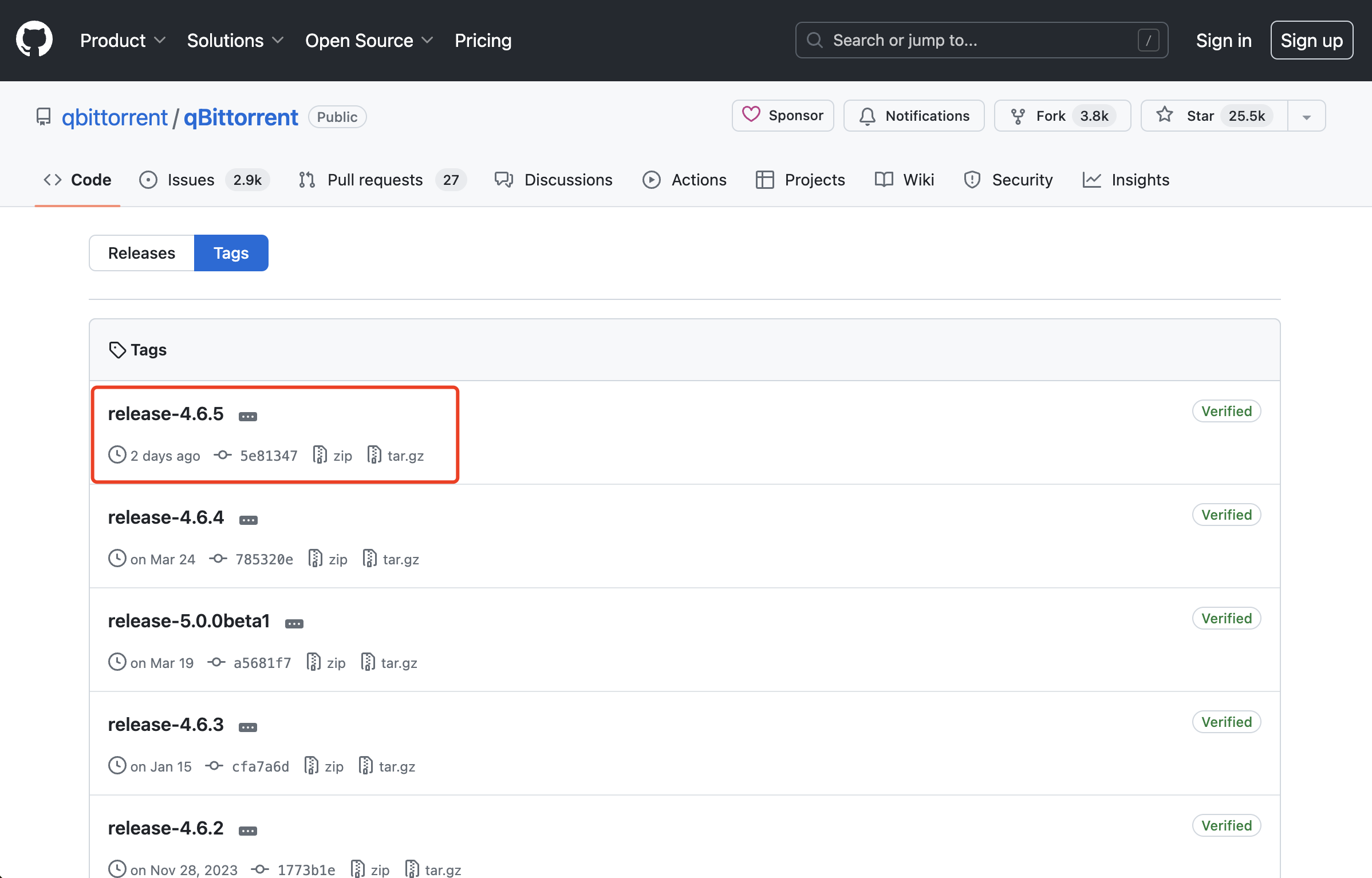
关于qB的更多详细教程:https://blog.ydxian.xyz/archives/qbittorrent
第一种 Docker命令部署
SSH连接设备并输入以下命令:
docker ps # 确定容器
docker stop # 停止容器
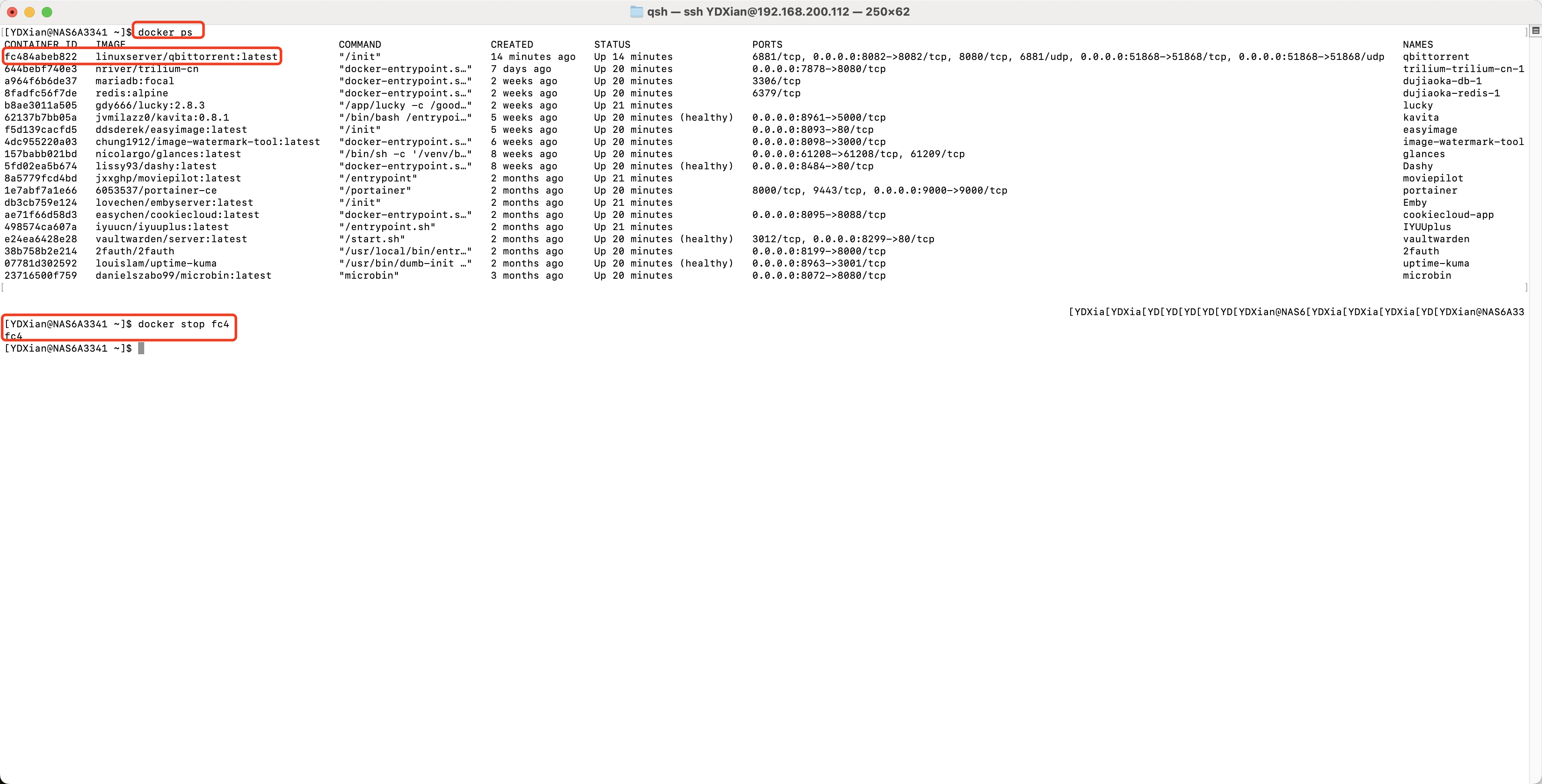
以防万一,输入以下命令进行备份:
cp -r /your/file/data /your/file/data.backup
如果我们初期创建容器的目录挂载没问题,大概率不做备份也没事,如果像搭建博客之类的服务则强烈建议进行备份。
备份完毕后,接着输入命令:
docker pull linuxserver/qbittorrent:latest # 拉取新镜像
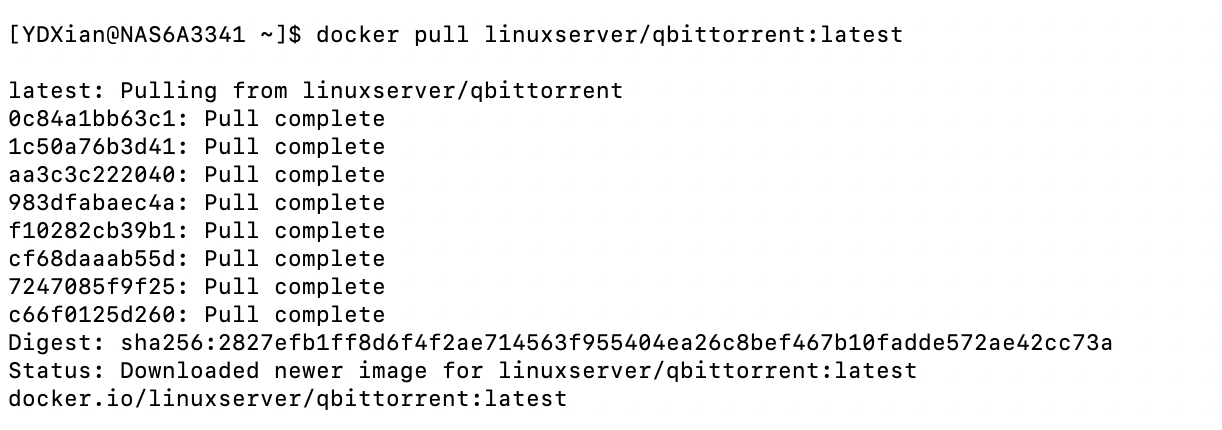
如果特需某个更新版本,则可填写linuxserver/qbittorrent:4.6.4,这里要注意的是,有些版本可能会因为非大版本更新等原因,比如本文中的qB可能并不会自动更新至4.6.5,如果出现这种情况,则请手动输入最新版本号。
最后输入命令,重新创建容器即可:
docker run -d
--name=qbittorrent
-e PUID=1000
-e PGID=1000
-e TZ=Asia/Shanghai
-e WEBUI_PORT=8082
-e TORRENTING_PORT=6881
-p 8082:8082
-p 6881:6881
-p 6881:6881/udp
-v /share/Container/qBittorrent/config:/config
-v /share/TVshow/video:/downloads
--restart unless-stopped
linuxserver/qbittorrent:latest
linuxserver/qbittorrent:latest这里记得要保持一致!
第二种 Docker compose
看过咱们之前教程的朋友应该也都知道,咱们有时候部署Docker容器会提前创建一个容器目录,然后在其下创建一个docker compose.yml文件。
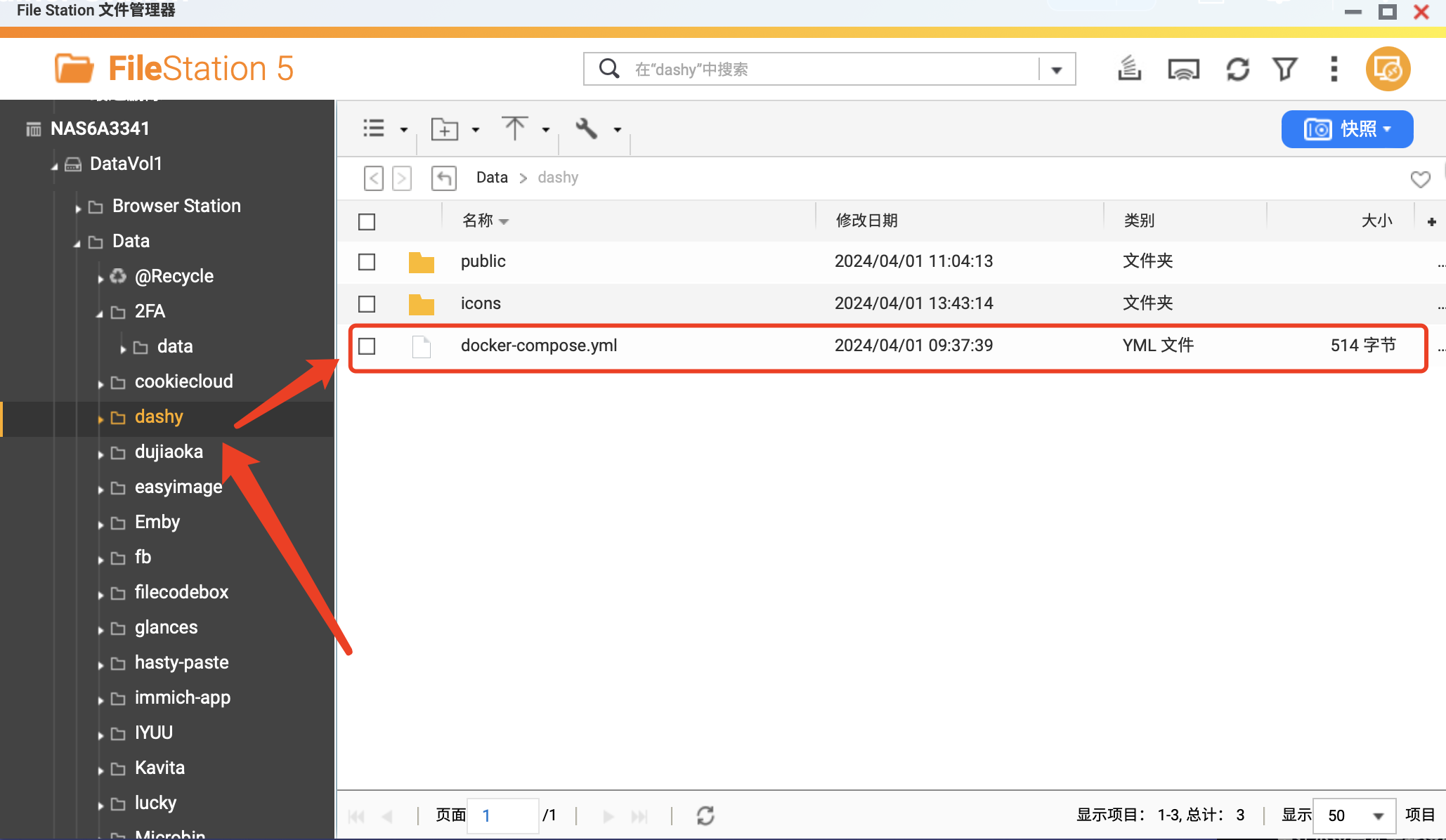
我们来到这个文件所在位置:
cd /share/Data/dashy
接着输入命令,拉取 docker-compose.yml 文件中定义的所有服务的最新镜像。
docker compose pull # 或 docker-compose pull
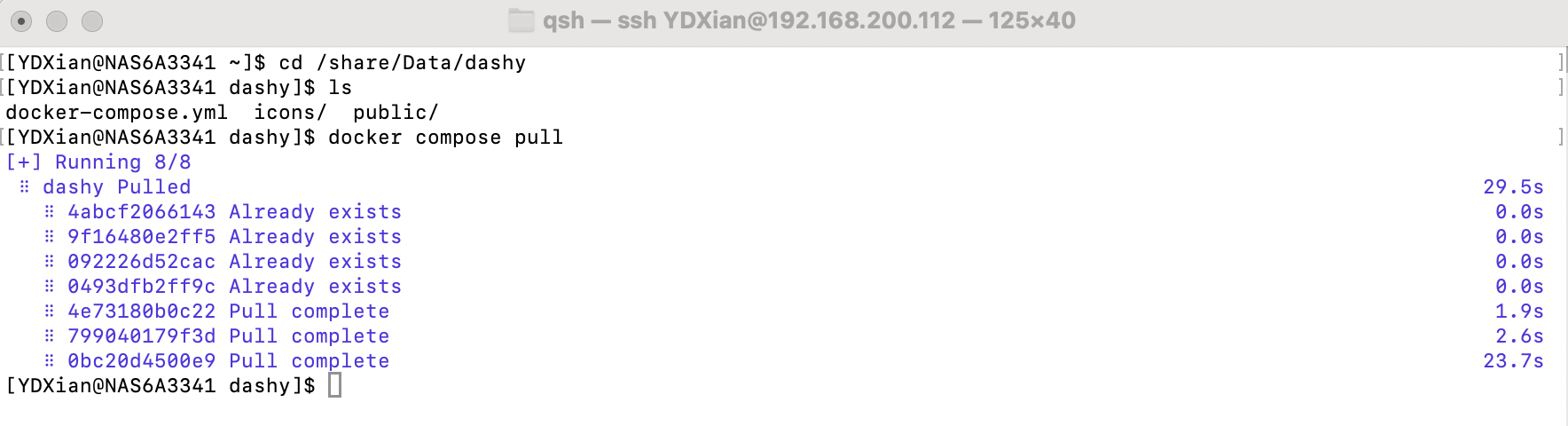
接着输入以下命令,将容器重启:
docker compose up -d --remove-orphans
这条命令不仅可以启动和更新服务,还能自动移除不再定义在docker-compose.yml文件中的孤立容器,保持 Docker 环境的整洁和高效。
最后删除旧镜像:
docker image prune
会出现以下提示:
WARNING! This will remove all dangling images.
Are you sure you want to continue? [y/N]
输入‘y’并按回车键确认。
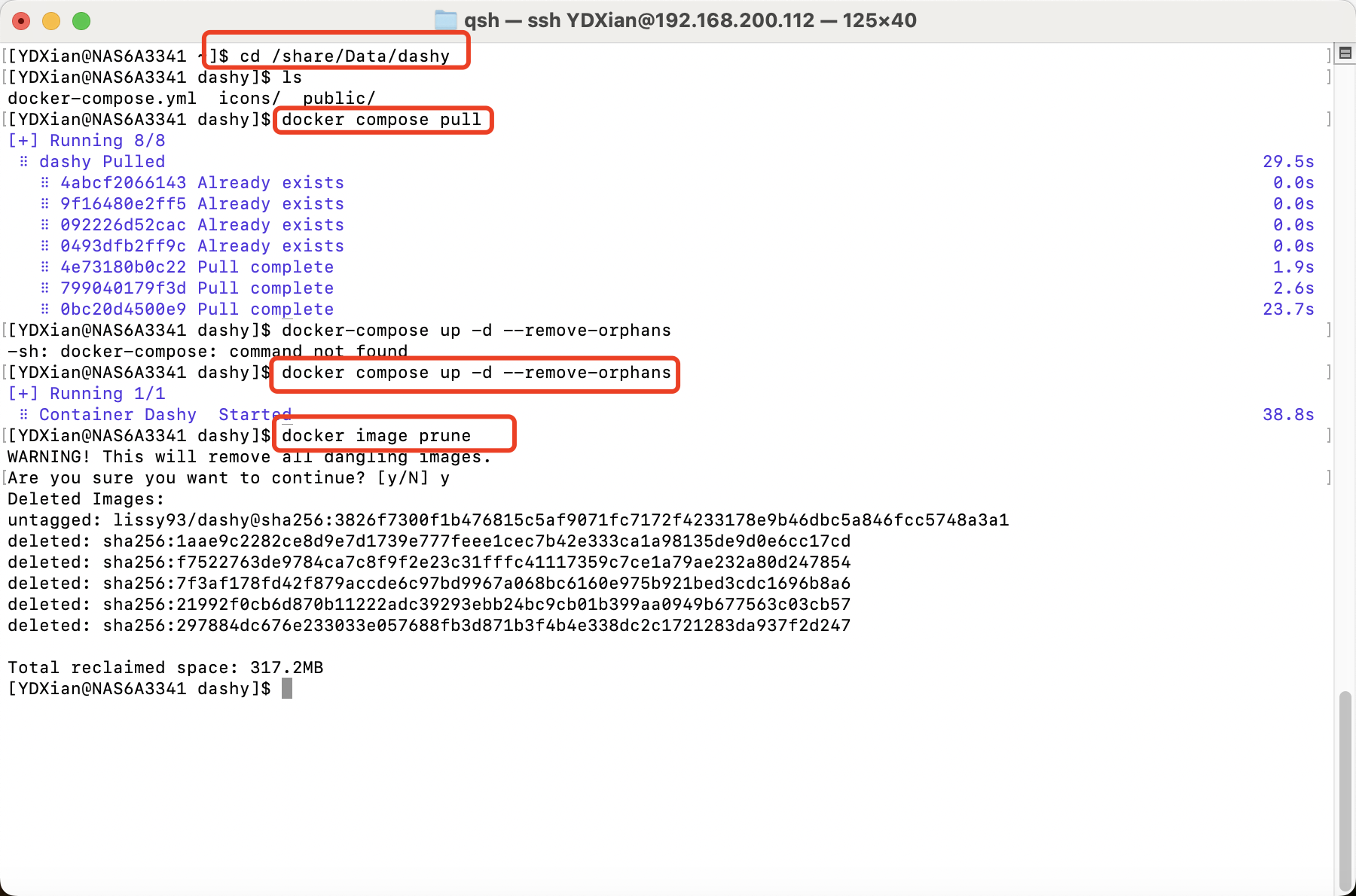
正好将之前卸载但没删除的镜像顺带着一起删掉了~
第三种 威联通用户有福了~
Container Station是目前品牌NAS中最好用的官方Docker管理工具。
通过容器应用商店部署的
把旧配置记录好,停止容器后,直接进行移除:
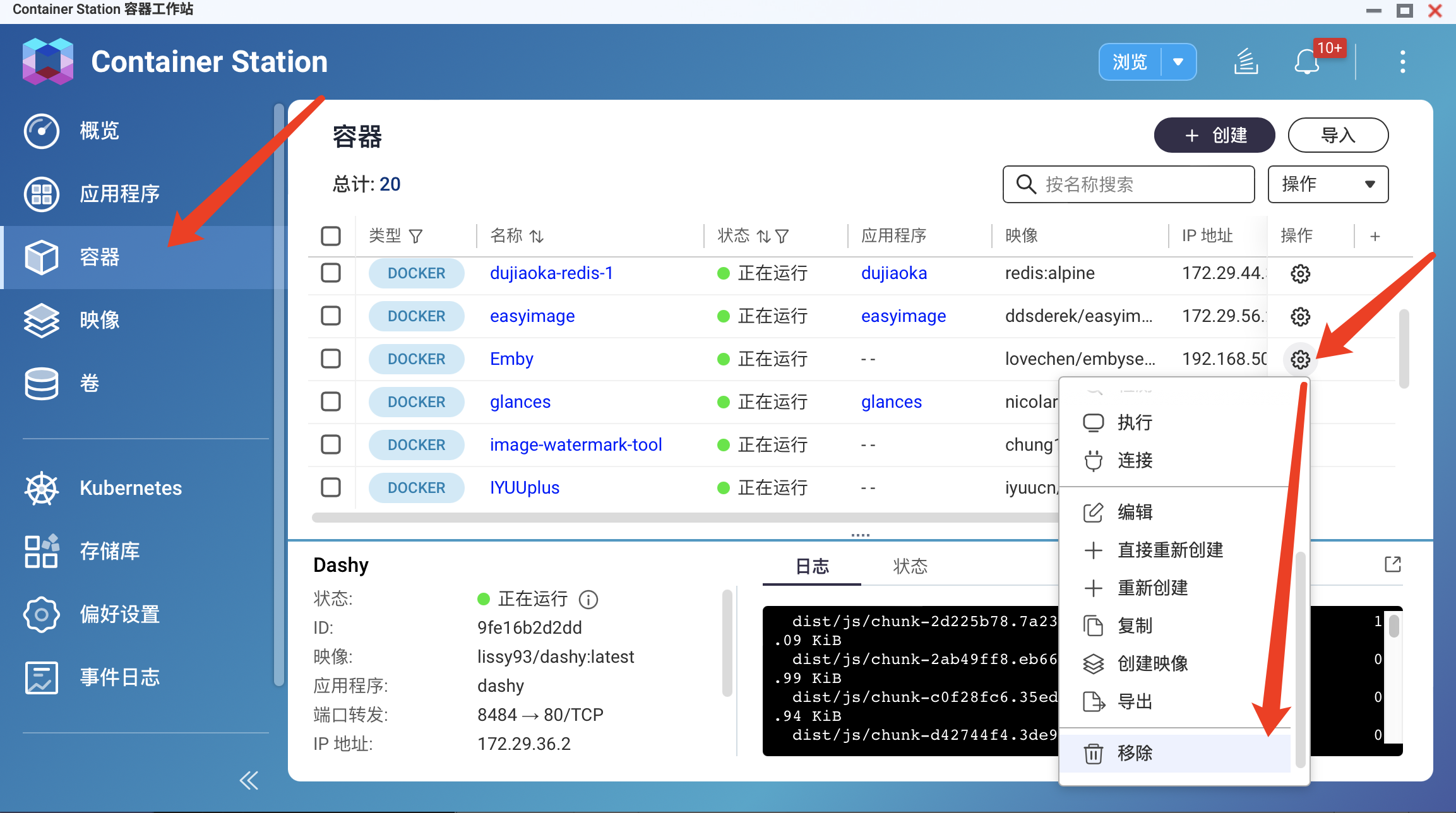
移除完毕后,左侧栏找到映像,点击提取,获取最新版本:
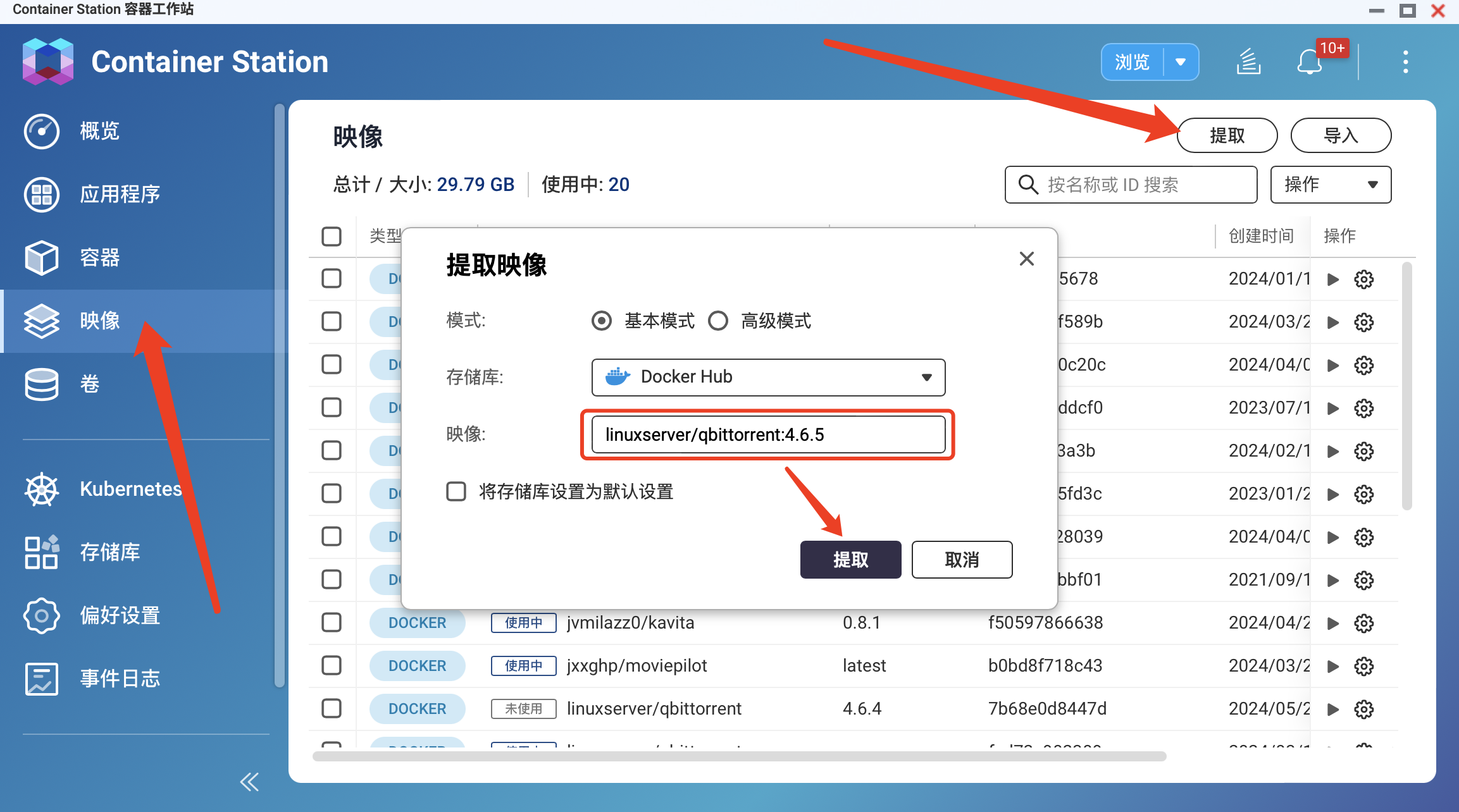
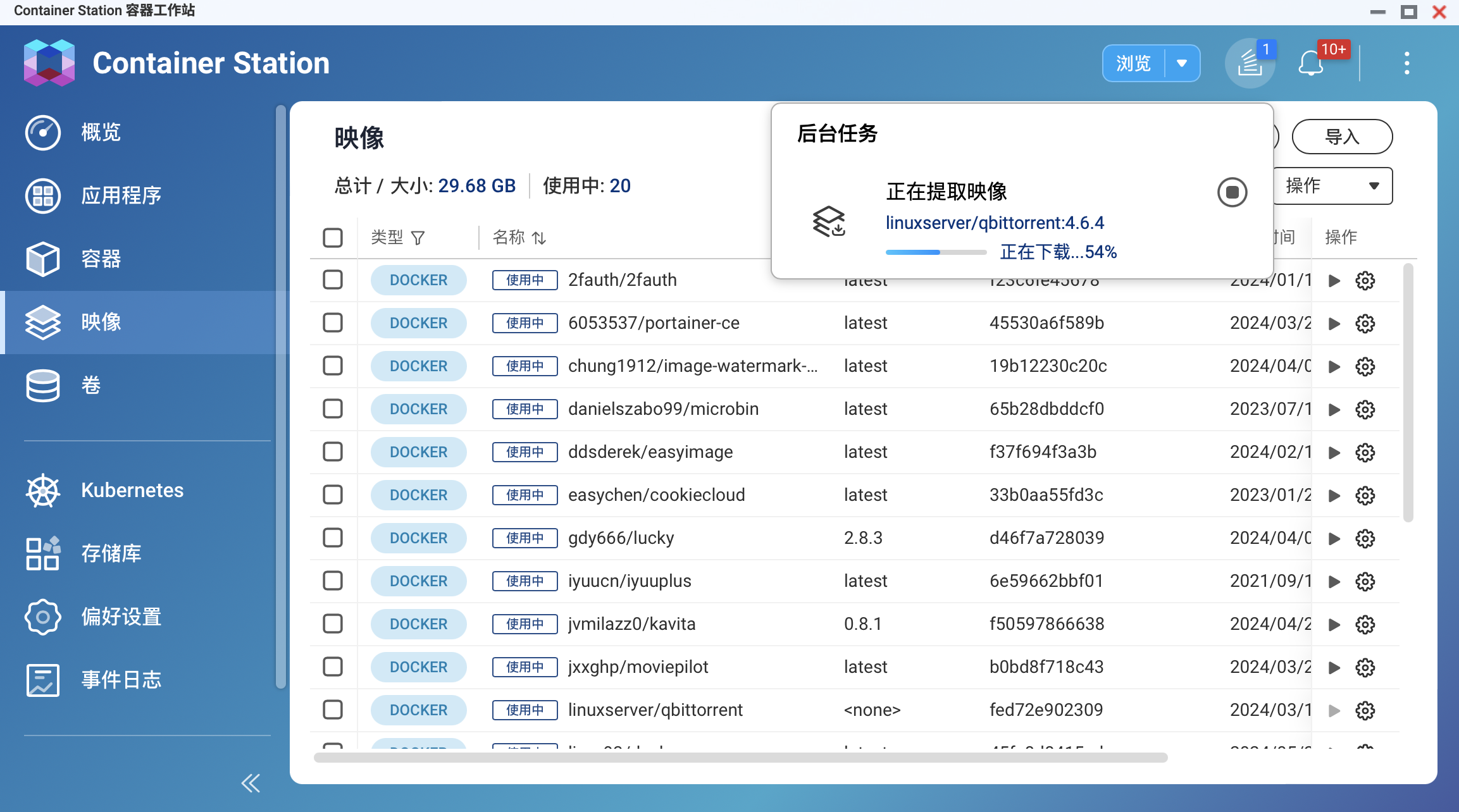
最后按照原来的配置进行部署即可。
通过应用程序部署的
最简单,找到对应的应用程序,点击重新创建:
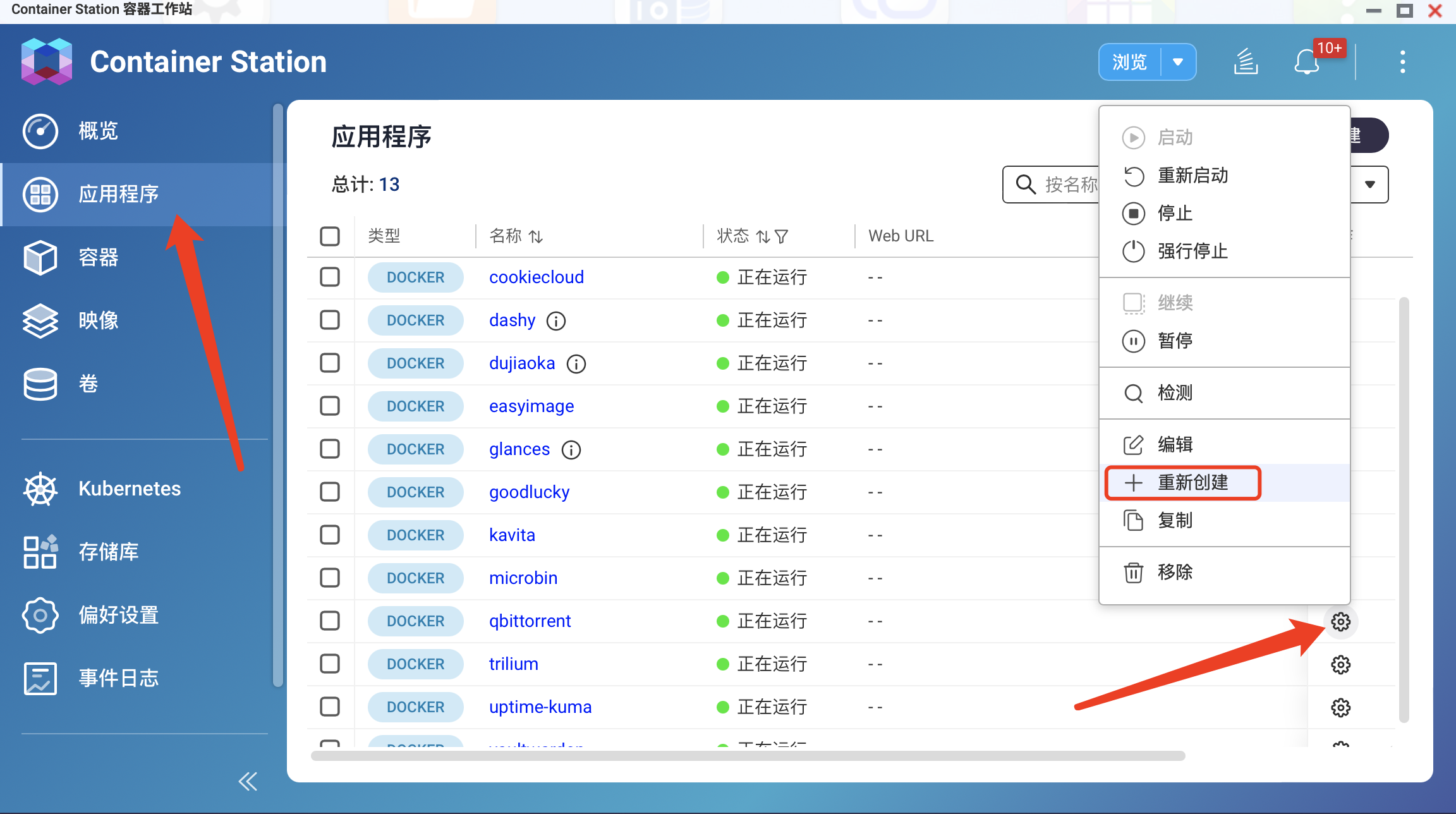
版本号一改,重新创建即可!
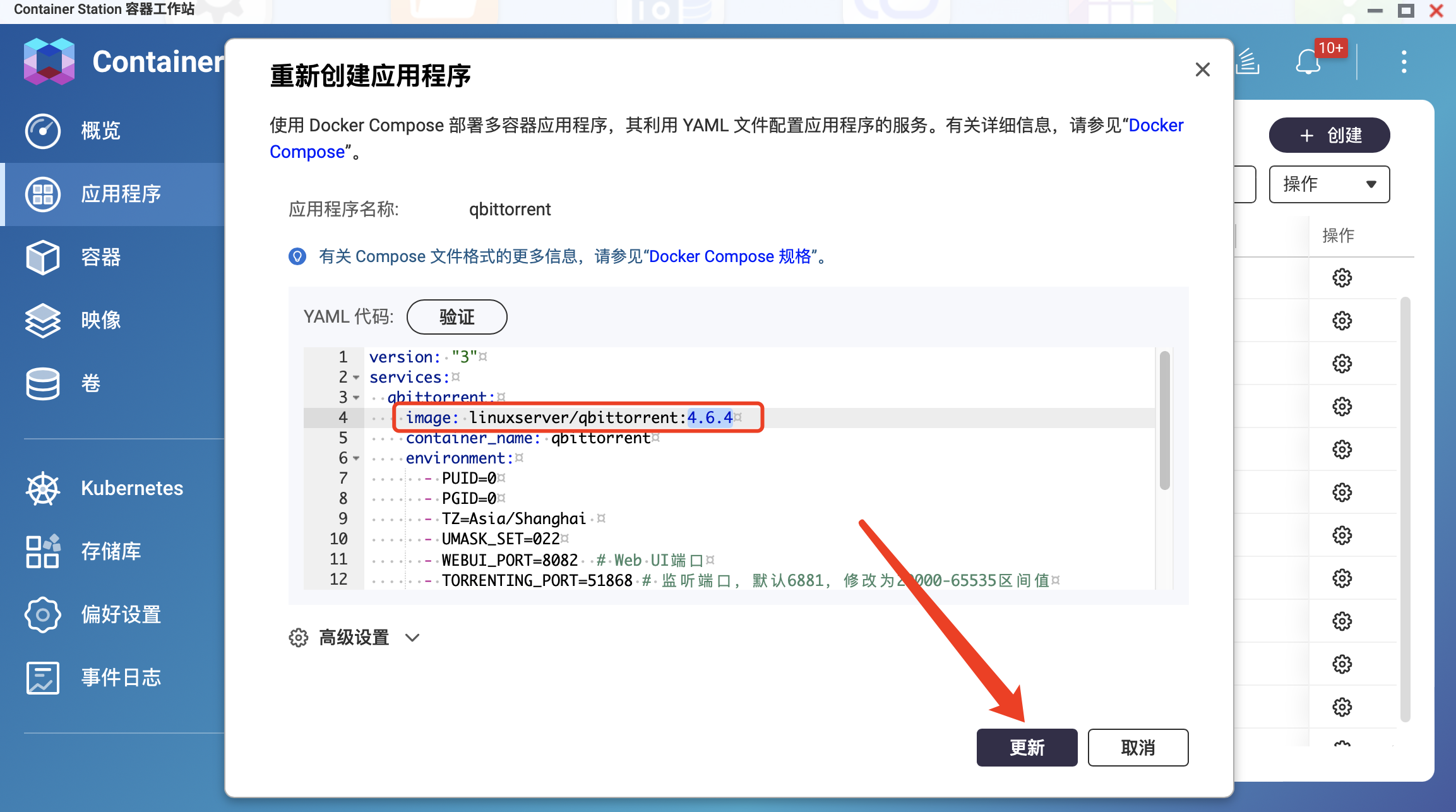
第四种 通过Portainer更新
参考之前的部署文章:https://blog.ydxian.xyz/archives/portainer
按照下图所示进行操作即可!
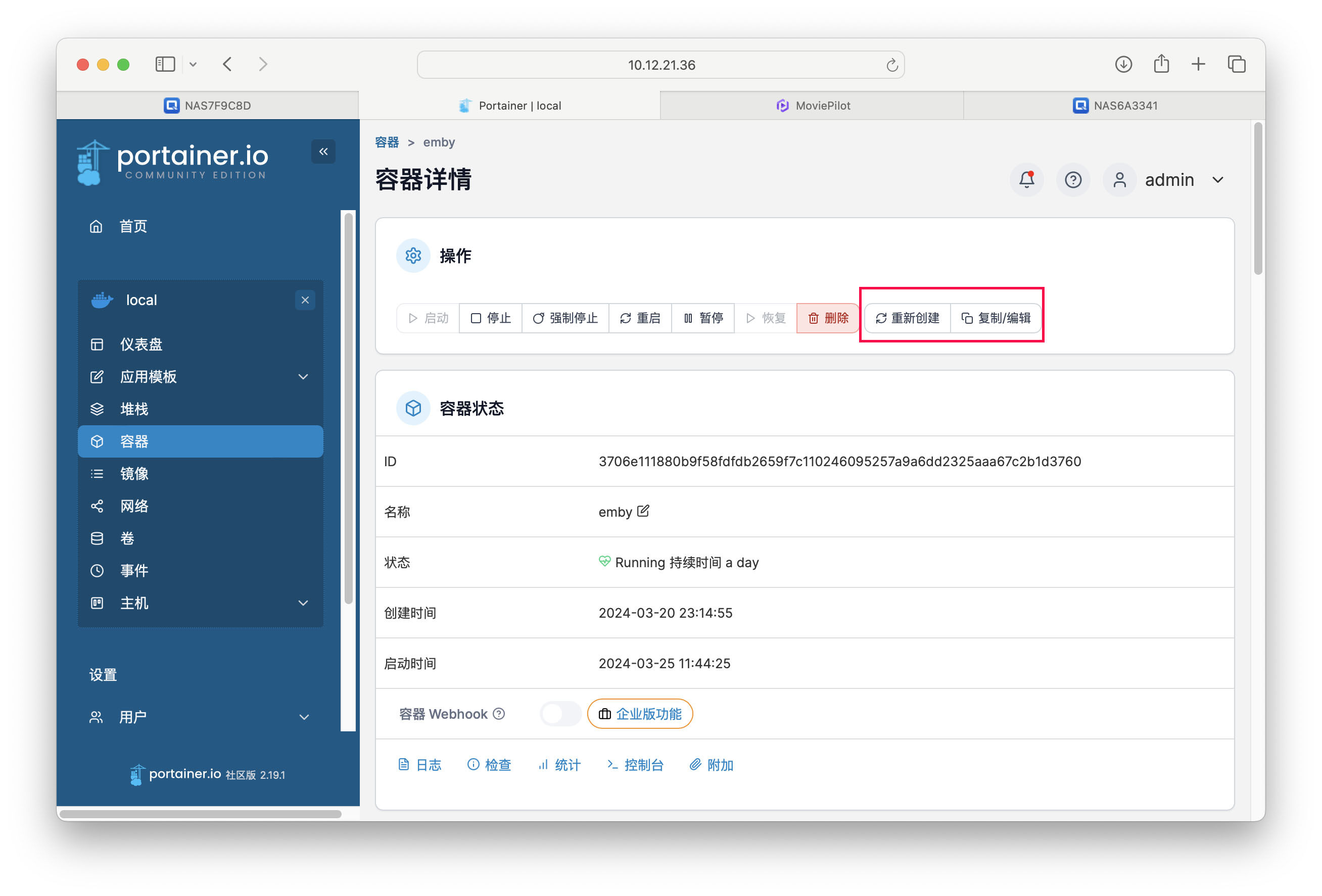
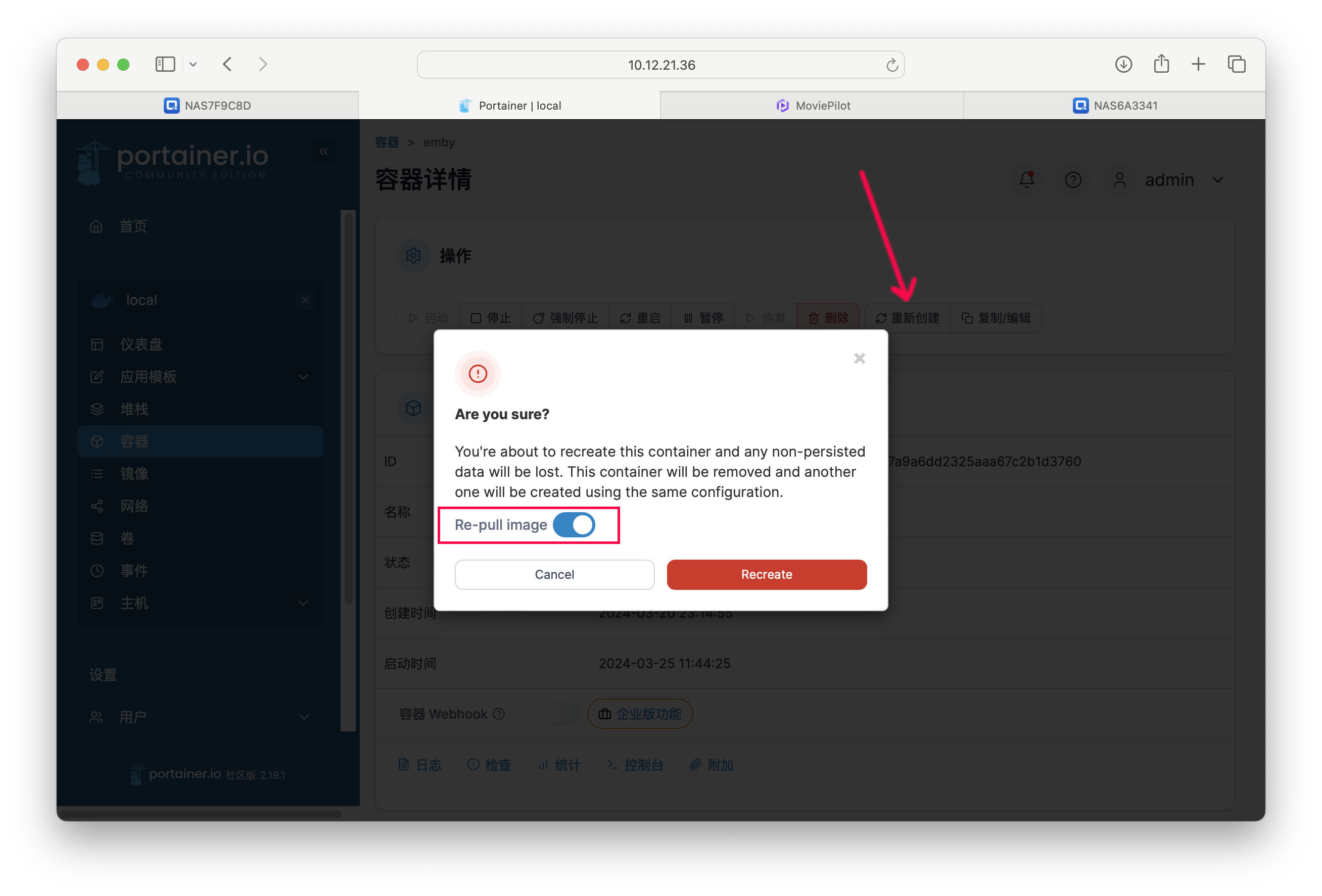
选择需要更新的容器,点击重新创建,然后点开Pull latest images,最后点击 Recreate 。
等待重新创建就OK啦。
最后
使用威联通NAS的伙伴们,不喜欢敲命令行的话,弃用的镜像都可在映像一栏中找到并删除,很方便快捷。
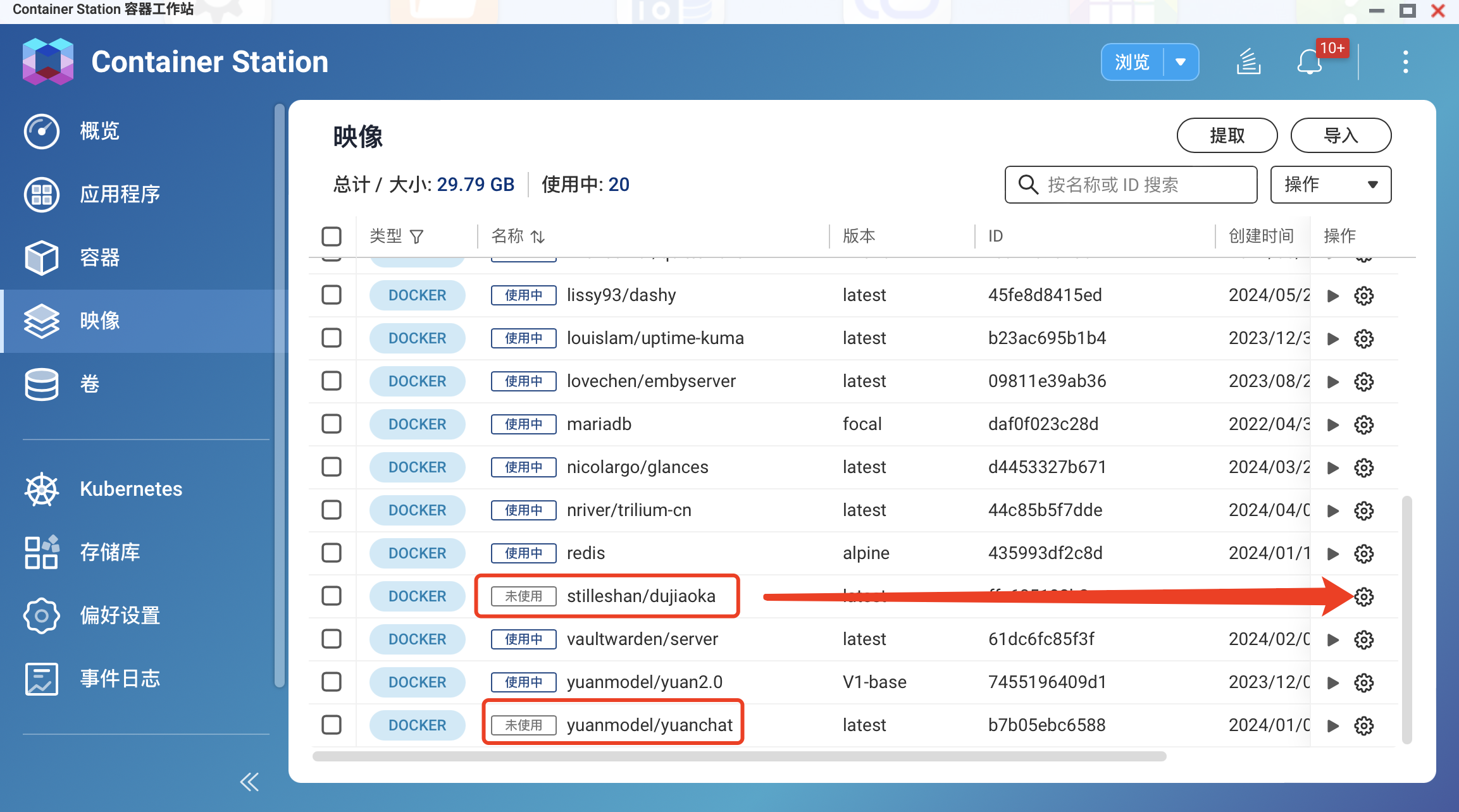
目前TS-464C2、TS-264C、Qhora-301W、TS-873A价格都比较不错,凑单后可入手。
本篇到此结束,咱们后续再见!



评论区